شرح برنامج Ulead VideoStudio 10 العملاق
معلومات عن البرنامج :-
محرر للأفلام غني عن التعريف ... ويعتبر من افضل برامج تحرير الفديو ... يتميز بسهولته ويحتوي على العديد من المؤثرات اللي تخليك تآخذ فيلم مصور بالدمام وتعدل عليه ويطلع كنه مصور بلندن يمكنه تشغيل الصيغ التالية الفيديو:
AVI, FLC, FLI, GIF, MOV, MPEG-1, MPEG-2, QT, RM*, UIS , WMV
الصور:
BMP, CLP, CUR, DCS, EPS, FPX, GIF, ICO, IFF, IMG, JPG, PCD, PCT, PCX, PIC, PNG, PSD, PXR, RAS, RLE, SCT, SHG, TGA, TIF, WMF
الصوت:
AIF, AIFC, AIFF, AU, AVI, MOV, MP3, MPEG-1, MPEG-2, QT, WAV
كما يمكنه حفظ الملفات بالصيغ التالية الفيديو:
AVI, FLC, FLI, FLX, MOV, MPEG-1, MPEG-2, QT, RM, UIS, WMV
الصور:
BMP, CLP, EPS, FPX, GIF, IFF, JPG, PCX, PNG, PSD, PXR, RAS, RLE, SCT, TGA, TIF, WMF
الصوت:
WAV , MPA , RM , WMA
متوافق مع جميع إصدارات الويندز
حجم البرنامج 135 mb
ويحتوى الشرح علي
كيفية سحب الفلم او الصور الى البرنامج وكيف اضافتها للعمل
كيفية عمل شعار للفلم
اولا تشغيل البرنامج
اضغط علي الخيار الاول حيث يشير السهم باللون الاحمر
الان الي الدراس الاول
بعد عمل البرنامج:-
1- اضغط علي هذا الخيار Overlay
2- اضغط هنا لاحضار الفلم من ملفاتك
3- بعد ذلك سيظهر العمل بالاعلي قم بسحبه الي ساحة
العمل بالاسفل حيث يشير السهم
1- بعد ذلك اضغط على السهم واختار كلمة صور Image
2- اضغط هنا لاحضار الشعار او الصوره من ملفاتك
3- بعد ذلك قم بسحبها للاسفل في المكان المشار اليه
4- بعد قيامك بالخطوه(( رقم3 ))سيظهر الشعار او الصوره التى تم اخيتاريها علي الشاشه بامكانك تعديل الشعار من علي الشاشة مباشرة كتصغير الشعار وتحريكه بالاسفل او بالاعلي او ملاء الشاشه بالشعار بشكل كامل وبامكانك التديل بشكل يدوي عن طريق الاسهم المشار اليه في الخطوه((رقم6)) وايضا يمكنك اظهر الشعار في اوقات معينه او طول الوقت انت تحدد ذلك انظر الصور بالاسفل للتوضيح اكثر
لاحظ السهمين بالاسفل امتدد الشعار علي طول العمل ذلك يعني ان الشعار سيظهر من بداية العمل الي نهاية ويمكنك ايضا تحديد اوقات معينه لظهور الشعار اذا اردت وبامكانك وضع اكثر من شعار او صوره بالعمل الواحد عن طريق تحديد الامتدد كما اوضحنا ويمكنك ايضا الكتابه بوسطة هذه الطريقه بما ان البرنامج لا يقبل اللغه العربيه فيمكنك الكتابة وبعد ذلك تقوم بنفس الخطوات السابقه مع تحديد وقت ظهور واختفاء الكتابه وسيعتبر البرنامج ان الكتابه هي مجرد صوره او شعار ^_^ وسيقوم بالواجب
الان نعود لنكمل الخطوه رقم ((7))
وهي لجعل الشعار شفاف انظر الشكل بالاسفل
طبعا الخطوه الاولى قمت بسحب الشعار الي اعلي الشاشه في جهة اليمين كما نرى
الخطوه الثانيه هي وضع علامة صح في المربع الصغير الا جنبه كلمةApply overlay options ثم قم بتعديل درجة الشفافيه انا وضعت اقصي درجه 100
الخطوه الثالثه والرابعه هي لتعديل ارتفاع وعرض الشعار ايضا
الي نذهب الي حفظ العمل
انظر الشكل بالاسفل
1- اضغط علي كلمة Share
2- اضغط علي Create Video file بعد ذلك ستنسدل قائمة بالصيغ اختر صيغة الحفظ التى تريد
اختر مكان الحفاظ وانتظر الي ان يتم تحويل العمل الي الي الصغية المطلوبه
كيفية تجزيء الفلم وتقطيعه واخذ الصور والمقاطع منه وحفظها
ولكن قبل ذلك شأشرح كيفية دمج مقطع فيديو في الفلم او دمج فلم داخل فلم اخر ^_^
1- نضغظ علي كلمةOverlay
2-اختر اي فليمين واسحبهم للاسفل
ستلاحظ ان الفلم ظهر علي الشاشه بامكانك الان التعديل مثلا انت عندك فلم وتريد ان تضع مقطع اعلان او دعاية لموقعك او لشركه ما داخل الفلم لمدة دقيقه او اكثر انت تحدد وتعدل تخلي الاعلان يطلع علي كامل الشاشه او في جزء منها في الاسفل او الاعلي او اي مكان تختاره او يوجد مشهد بالفلم لا يعجبك فتضع فوقه مشهد اخر من اختيارك وايضا يمكنك ان تجعل الفيديو شفاف
انظر الشكل بالاسفل
الان ناتى لشرح كيفية اخذ صوره من الفلم :-
1- نختار هذا الخيار Edit
2- نقوم بسحب الفلم الي ساحة العمل
3- بكل سهوله اضغط علي زر تشغيل الفلم ثم علي هذا الخيار لحفظ الصوره التى اريدها
4- بامكانك التحكم بالفلم من هنا واختيار اللقطه المناسبه للتصوير
عند الضغط علي الخيار (( رقم3)) سوفه ترا الصوره التى حفطتها هنا
وذلك لاستخدمها داخل البرنامج فقط
ام اذا اردت الصوره فاتجدها بالمستندات داخل ملف باسم البرنامج
انظر الشكل بالاسفل
الان نأتى لشرح كيفية حذف مقطع معين من الفلم :-
1- كما نشاهد بالصوره نحدد المكان الذي نريد ان نحذفه من الفلم
2- نضغط علي صورة المقص ليتم قص المكان المحدد
3- هنا ستجد الجزء المقصوص
4- الفلم الاصلي بعد قص الجزء المحدد منه
5- طبعا نضغط علي الفلم اولا ثم نختار هذا الخيار لحفظ الفلم
شرح كيفية اخذ مقطع معين من الفلم وحفظه:-
بكل سهوله نفس الخطوات السابقه تقربيا
1- نحدد الجزء الذي نريد
2- نضغط علي المقص
3-هنا ستجد العمل
4- نختار هذا الخيار Clip
ثم ........
نختار الخيار المشار اليه بالسهم ((رقم1)) وهو لحفظ مقطع الفيديو بعد انا يتم حفظ مقطع الفيديو ستجده بالمستندات في ملف البرنامج
ام الخيار ((رقم2)) فهو ايضا لحفظ الصور
الان ناتى لشرح تجزئ الفلم
نختار الخيار Edit ثم نقوم بسحب الفلم الي ساحة العمل بالاسفل
وكما نشاهد بالصوره
1- نضغط علي هذا الخيار Split by Scene وهو لتجزئة الفلم بالثوانى
2- نضغط علي هذا الخيار Scan ونتظر الي ان ينتهي من تقسيم الفلم
مثلا اذا كنت تبي تغطي جزء معين مثلا نصف الشاشه الجزء الايمن نحط صوره صفحه بياض فارغه لا تحتوى علي اي كتابه ونحدد درجة الشفافيه 50% او 20% كما تريد
للتوضيح اكثر اكثر انظر للشكل بالاسفل
بعد احضار الفلم من ملفاتك
1- نضغط علي هذا الخيار Overlay
2- نسحب الفلم الى ساحة العمل بالاسفل
3-نضغط علي السهم ونختار كلمة صور Image
ثم .....
نسحب الخلفيه البيضاء الي المربع الثاني
بعد ذلك نختار الخيار المشار اليه بالرقم 2
ثم .....
بعد ذلك نضع علامة صح في المربع المشار اليه بالرقم 1
ثم نضغط علي السهم الصغير ونختار هذا الخيارMask Frame
ثم ....
1- نختار اي شكل من الاشكال الموجوده سيظهر الشكل الذي اختارناعلي الشاشه
2- حدد درجة شفافية الشكل من هنا
3-حدد وقت ظهور هذه الشكل مثلا انا حددت من32 الي 38 ثانيه
4- عدل الشكل علي الشاشه تصغير تكبير تحركه في اي مكان تريد او ضعه علي كامل الشاشه
5- اضغط علي السهم
ثم...
نختار هذا الخيار ونحفظ العمل كالمعتاد
كيفية التحكم والتعديل بالصوت بملف الفيديو
تقوم باحضار الفيديو من ملفاتك ونسحبه الى ساحةالمونتاج او العمل بالاسفل وبعد ذلك نختار علي الخيار Audio المشار اليه(( بالرقم3))
تابع .....
1- نضغط علي السهم الصغير لاحضار ملف الصوت
2-نقوم بسحب النلف الصوتى الي خانة الصو
3-هذا الخيار لتسجيل صوتك بالمايك
4- لتسريع الصوت او الفيديو او الاثنين معا
5- لاستراد الصوت من CD
6- لاضافة مؤثرات صوتيه او فلاتر
7-طبعا لاننسي ان نقوم بتحديد ملف الصوت
8- بعد ذلك نقوم بالضغط علي هذا الخيار Audio View
تابع ....
1- لتعديل الصوت من ملف الفيديو
2-لتعديل الصوت المدمج بملف الفيديو
3-لتعديل صوتك
4-لتعديل الملفالصوتى المضاف للفيديو
5-زر التشغيل والايقاف
6-للتحكم بسمتوه الصوت((خفض او رفع الصوت))
7-شاهد الرسم التدريجي للصوت
8-اضغط هنا لكتم الصوت نهائي
تابع ....
1- حرك المؤشر الي المكان الذي تريد تعديل الصوت به
2-اضغط علي زر التشغيل
3-عدل الصوت كما تشاء
4-شاهد انخفض وارتفاع الرسم التدريجي للصوت عندم تجري التعديل
ملاحظه يوجد اكثر من طريقه للتعديل علي الصوت واذا لم تفلح في المره الاولى حاول مره اخري وجرب طرق اخرى اذا شئت
كل ما تستخدم البرنامج اكثر كل ما تستكشف شي جديد و سهولة البرنامج
طريقة استخراج ملف الصوت من الفيديو وحفظه

نضغط علي كلمة Create Sound File
ثم .....
نختار صغية حفظ الصوت بعد ذلك نضغط علي كلمة Save لحفظ الصوت
كيفية الكتابه علي الافلام
نبداء الشرح :-
اول نحمل برنامج ابو رشيد هنا لنتمكن من الكتابه علي البرنامج
بعد تحميل برنامج ابو رشيد نفك الضغط وننسخ الخطوط كما هو موضح بالصوره
ونقوم بنسخ الخطوط
ثم ندخل علي السي
افتح ملف الونيدز
بعد ذلك ندخل ملف الخطوط
ثم نلصق الخطوط هنا
الان نفتح برنامج ابو رشيد
1- اختر نوع الخط
2- اكتب ما تشاء
3-اضغط هنا
4-انسخ الكلام الا كتبته
اضغط دبل كليلك باي مكان بالشاشة وقوم بلصق الكلام الا نسخته من برنامج ابو رشيد اضغط Ctrl+v للصق
1- التحكم بخصائص الخط
2-اختر نوع الخط ((بعض انواع الخطوط لا يقبلها البرنامج تظهر عليشكل رموز))
3- ارتفاع الخط
4- اختر لون الخط (( بامكانك تغير لون كل حرف بالكتابه عن طريق تضليل الحرف واختيار اللون الذي تريد))
5- حجم الخط
6- لا تنسي ان نحدد وقت ظهور واختفاء الكتابه
بامكانك اضافة تاثيرات متحركه رائعه علي الكتابه كما نشاهد بالصوره
لاضافة التاشيرات اضغط حيث يشير السهم
بشأن تضليل الصور اكتشفت طريقه افضل لتضليل الصور
كيفية اضافة الفلاتر والمؤثرات
نبداء بشرح اضافة الفلاتر
نختار كلمة Edit ثم نتبع التعلميات علي الصوره
يوجد الكثير من الفلاتر للتلاعب بالفيديو من اخفاء او تضليل وللحصول علي المزيد من الاضافات والفلاتر انصح بتحميل النسخه كاملة الاضافات
شرح كيفية اضافة التاثيرات
